移动硬盘读不出来的处理方法(解决移动硬盘无法识别)
- 难题大全
- 2024-12-14
- 63

移动硬盘是我们存储和传输数据的常用设备,然而有时候我们可能会遇到移动硬盘无法被电脑读取的情况。本文将介绍一些常见的移动硬盘读不出来的处理方法,帮助读者解决这一问题。...
移动硬盘是我们存储和传输数据的常用设备,然而有时候我们可能会遇到移动硬盘无法被电脑读取的情况。本文将介绍一些常见的移动硬盘读不出来的处理方法,帮助读者解决这一问题。

1.确认连接状态是否正常
检查移动硬盘与电脑的连接,确保连接线插入稳固,没有松动或接触不良。
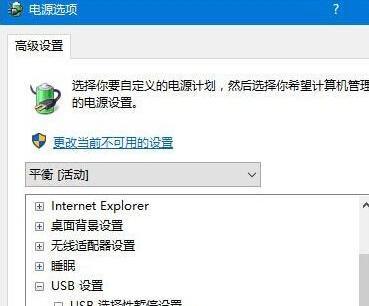
2.检查电脑设备管理器
打开电脑设备管理器,查看移动硬盘是否显示在“磁盘驱动器”下,如果有感叹号或问号标记,可能是驱动程序问题。
3.更新移动硬盘驱动程序

在设备管理器中右键点击移动硬盘,选择“更新驱动程序”,系统会自动搜索并更新最新的驱动程序。
4.更换USB接口
将移动硬盘插入不同的USB接口,排除接口损坏导致的问题。
5.更换连接线
尝试更换移动硬盘连接线,可能原来的连接线已经损坏。
6.使用其他电脑尝试
将移动硬盘插入其他电脑,查看是否能够读取数据,以确定是硬盘本身的问题还是与电脑有关。
7.检查磁盘管理
打开磁盘管理工具,查看移动硬盘是否被分区,如果没有分区,可以尝试新建分区来解决问题。
8.修复移动硬盘文件系统
使用Windows系统自带的磁盘检查工具(chkdsk)对移动硬盘进行修复。在命令提示符下输入“chkdsk/fX:”(X代表移动硬盘所在盘符),按回车执行。
9.使用数据恢复软件
如果移动硬盘无法读取的原因是数据丢失或损坏,可以尝试使用数据恢复软件来恢复丢失的文件。
10.格式化移动硬盘
如果无法通过其他方法解决问题,可以尝试对移动硬盘进行格式化,但注意这将清空硬盘上的所有数据,需谨慎操作。
11.重置BIOS设置
重置计算机的BIOS设置,可能有助于解决移动硬盘无法读取的问题。
12.检查移动硬盘是否损坏
有可能移动硬盘本身存在物理损坏,需要拆解检查或送修。
13.寻求专业帮助
如果以上方法仍然无法解决问题,建议咨询专业的数据恢复服务,他们可能有更高级的解决方法。
14.提前备份重要数据
为避免移动硬盘读取问题给数据带来丢失风险,建议定期备份重要数据到其他存储设备。
15.维护好移动硬盘
定期清理移动硬盘上的垃圾文件,避免磁头受损,保持硬盘表面干净。
移动硬盘读不出来是一个常见的问题,但通常可以通过检查连接、更新驱动程序、修复文件系统等方法解决。如果问题依然存在,可以尝试使用数据恢复软件或寻求专业帮助。重要的是,我们应该提前备份重要数据并维护好移动硬盘,以减少潜在的数据丢失风险。
本文链接:https://www.zuowen100.com/article-7053-1.html

